Externe Transportaufträge in ein SAP-System importieren
Autor: Tobias Harmes | 28. November 2025

Transportaufträge von einer Systemlinie in eine andere zu übertragen oder Transportaufträge von Drittanbietern in das SAP-System zu importieren gehört zu den gelegentlichen Aufgaben eines SAP-Basis-Administrators. Dieser Beitrag erklärt Schritt für Schritt, wie der Administrator Transportaufträge manuell in das SAP-System importiert. Die Anleitung richtet sich an Anwender, die das Thema bereits kennen und die Umsetzung direkt nachvollziehen möchten.
Was sind die Voraussetzungen?
Für den manuellen Import eines Transportauftrags in das SAP-System muss der Anwender einige grundlegende Voraussetzungen erfüllen. Jeder Transportauftrag enthält zwei Dateien: eine Cofiles-Datei, die immer mit „K“ beginnt, und eine Data-Datei, die mit „R“ beginnt. Beide Dateien enthalten eine sechsstellige alphanumerische Kombination und eine Dateiendung, die in der Regel das System angibt, aus dem sie exportiert wurden. Zum Beispiel könnten die Dateien K12345.DEV (cofiles) und R12345.DEV (data) heißen.
Zudem benötigt der Anwender Zugriff auf das Filesystem beziehungsweise die SAP-Verzeichnisse, um die Dateien manuell einzufügen. Außerdem muss der Anwender auf die SAP-Transaktion STMS zugreifen, um die Transportaufträge an die Importqueue anzuhängen.
Alternativ kann der Anwender Transportaufträge auch automatisiert importieren. Dazu existiert ein weiterer Beitrag mit dem Titel „Externe Transportaufträge importieren – geht das auch einfacher?“, der diesen Weg ausführlich beschreibt.
Sobald diese Voraussetzungen erfüllt sind, startet der Administrator den eigentlichen Import der Transportaufträge.
Wie ist das Vorgehen?
Vorbereitung auf Betriebssystemebene.
Im ersten Schritt kopiert der Administrator die Transportdateien in das Transportverzeichnis des SAP-Systems. Standardmäßig befindet sich dieses Verzeichnis unter /usr/sap/trans, kann jedoch je nach System individuell angepasst sein. Um sicherzustellen, dass das richtige Verzeichnis verwendet wird, empfiehlt es sich, in der Transaktion AL11 den Eintrag unter „DIR_TRANS“ zu überprüfen.
Anschließend fügt der Administrator die Dateien in die entsprechenden Unterordner ein: die Cofiles-Datei, zum Beispiel K12345.DEV, in den Ordner /usr/sap/trans/cofiles und die Data-Datei, zum Beispiel R12345.DEV, in den Ordner /usr/sap/trans/data.
Hinweis: In Unternehmen mit mehreren Systemen auf mehreren Servern ändert der Administrator bei Bedarf die Zugriffsberechtigungen und den Datei-Owner, damit der Import im Zielsystem problemlos funktioniert.
Der Dataowner sollte der <sid>adm des Zielsystems sein, in der Unix-Konsole lässt sich dies mit dem Befehl “chown <sid>adm K12345.DEV” ändern, ebenso für die Datei-Datei R12345.DEV.
Um die Zugriffsberechtigungen zu ändern, kann der Befehl “chmod 664 K12345.DEV” verwendet werden.
Wir räumen ihre Importqueue auf und helfen Überholer zu vermeiden, um Ihr Transportmanagement langfristig zu vereinfachen.
Transportaufträge im SAP-System anhängen
Sobald die Dateien vorbereitet sind, hängt der Administrator die Transportaufträge im SAP-System an die Importqueue an. Dazu öffnet er in der STMS-Transaktion die Importübersicht (F5) und lässt sich die verfügbaren Importqueues anzeigen. Anschließend wählt er die Importqueue des Zielsystems per Doppelklick aus.
Danach öffnet sich unter “Zusätze”->”Weitere Aufträge”->”Anhängen” ein Popup, über das der Administrator die Transportaufträge an die Importqueue anhängt.
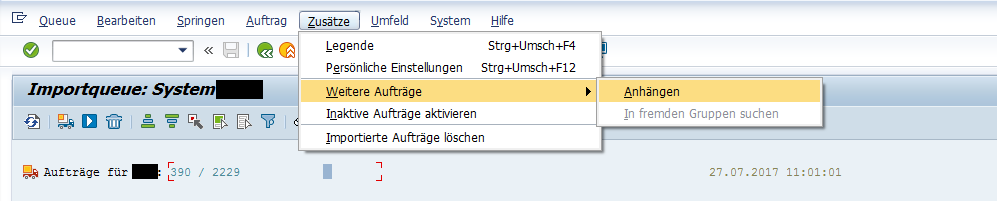
Im Popup benennt der Administrator den genauen Transportauftrag. Der Name bildet sich wie folgt: Die ersten drei Zeichen entsprechen der Dateiendung der beiden Dateien, die in das Transportverzeichnis kopiert wurden. Die letzten Zeichen setzen sich aus dem Dateinamen der Cofiles-Datei zusammen.
Beim Beispieltransport würde der Transport daher „DEVK12345“ genannt werden, abgeleitet aus der Cofiles-Datei K12345.DEV.
Anschließend zeigt das SAP-System eine positive Meldung an, und der Administrator hat den Transport erfolgreich an die Importqueue angehängt. Danach importiert der Administrator den Transport wie jeden gewöhnlichen Transportauftrag in das System.
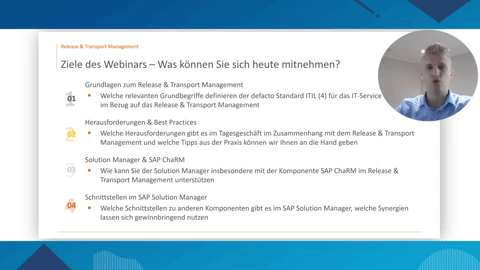
Das können Sie mitnehmen:
- Einen Einstieg in das Release Management im SAP
- Eine Übersicht der Best Practices zum Release– und Transportmanagement
- Eine Einführung in das Thema Release– und Transportmanagement mit SAP ChaRM im Solution Manager anhand praktischer Anwendungsszenarien
- Einen Überblick darüber, welche Schnittstellen es zum Release Management (Technisch/ Prozessual) gibt und welche Möglichkeiten der Solution Manager zur Unterstützung bietet (Schnittstelle IT-Service Management, Schnittstelle Testmanagement, Business Process Change Analyser)
Schritt-für-Schritt Zusammenfassung
- Cofiles/data-Datei in das Transportverzeichnis kopieren
- Normalerweise /usr/sap/trans, falls nicht –> AL11 -> DIR_TRANS
- Dateiowner und Zugriffsrechte anpassen
- chown <sid>adm <Datei>
- chmod 664 <Datei>
- Im SAP-System: STMS -> Importübersicht -> Importqueue auswählen -> Zusätze -> Weitere Aufträge -> Anhängen
- Transportaufträge eingeben (<Dateiendung><Name der cofiles-Datei>)
Dieses Tutorial erklärt praxisnah, wie Transportaufträge importiert werden. Bei Fragen, Anmerkungen oder Beratungsbedarf freuen wir uns über eine Nachricht per E-Mail an info@rz10.de oder einen Kommentar unter dem Beitrag.
Dieser Artikel erschien bereits im Januar 2018. Der Artikel wurde am 28.11.2025 erneut geprüft und mit leichten Anpassungen aktualisiert.










5 Kommentare zu "Externe Transportaufträge in ein SAP-System importieren"
Hallo Herr Paetzold,
wir haben das Problem, dass unser externer Transportlieferant die gleiche SID besitzt wie wir.
Haben Sie eine Idee, wie ich die Transporte umbenennen kann?
Alle IDs im Cofile und die Dateiendungen vom data- und cofile hatte ich geändert, aber das hat nicht funktioniert. Wahrscheinlich sind im data-File noch Informationen zur alten SID oder dem alten Transportauftragsnamen. 🙁
Hallo,
sofern Sie ein zweites System (mit anderer SID) zur Verfügung haben, wäre eine schnelle Lösung den Transport dort zu importieren und von dort aus einen Transport von Kopien auf Basis des ersten Transports zu erstellen. Diesen dann anschließend ins eigentliche Zielsystem importieren.
Den Transport tatsächlich auf Basis der co- und datafile umzubenennen, könnte schwieriger werden. Wenden Sie sich gerne an info@rz10.de, damit wir uns den Fall einmal genauer anschauen können.
Viele Grüße
Hallo,
wir haben dasselbe Problem. Ein Fremdhersteller für SAP Zusatzanwendungen hat leider dieselbe SID wie wir und deren ausgelieferte externe Transport existierte (vom Namen) her schon bei uns. Gab es hier noch eine andere Möglichkeit als die beschriebene? Wir haben kein zweites Entwicklungssystem mit anderer SID.
Danke und Gruß!
Hallo,
wie bekomme Ich Transportaufträge von add-on Anbietern über den solman (über die normale Änderung im CM)
ins System?
Die Objekte haben eine eigene Transportschicht (z.B. ZEXT) des add-on Anbieters, die nicht im System vorhanden ist.
VG
Hallo Andrew,
danke für die Frage! Hier die Antwort unseres Experten:
Normalerweise sollte Ihnen der Add-On-Anbieter bei dieser Frage unter die Arme greifen. In unserem Beitrag wird der Weg über das SAP System direkt beschrieben. Bei dem von Ihnen beschriebenen Weg müssten Sie vermutlich zuerst manuell die Transportschicht in dem Zielsystem anlegen und danach den ChaRM-Prozess im Solution Manager starten, um den Transportauftrag des Add-On-Anbieters einzuspielen.
Hilft Ihnen das bereits? Alternativ können wir natürlich auch gerne einen Beratungstermin vereinbaren – hier kann Ihnen ein technischer Experte dann einmal unter die Arme greifen.
Viele Grüße aus der RZ10-Redaktion